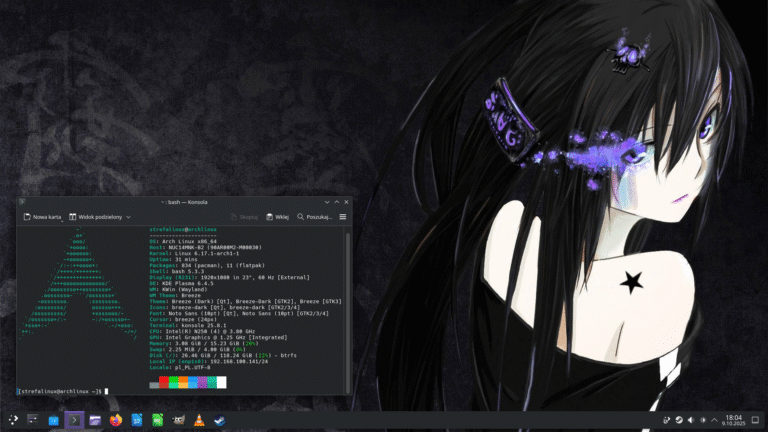Najlepszym sposobem na to, aby zawsze mieć pod ręką terminal z możliwością sprawdzenia komend lub skryptów Bash, to wyposażenie swojego telefonu w odpowiednią aplikację. Moim faworytem w tej kwestii jest aplikacja Termux, w której można nie tylko sprawdzić działanie komend i odpalać skrypty, ale także podglądać niektóre kwestie związane z działaniem telefonu (w moim przypadku z Androidem 8.1).
Instalacja Termux
Otwierając stronę programu w sklepie Google można odnieść negatywne wrażenie, że coś jest z nim nie tak. Ostatnie opinie ewidentnie sugerują, że program działa wadliwie, lub nie działa wcale. Powód jest bardzo prosty – pewne konflikty z zasadami sklepu sprawiają, że Twórca nie może zaktualizować instalki o ważne, nowe funkcje.
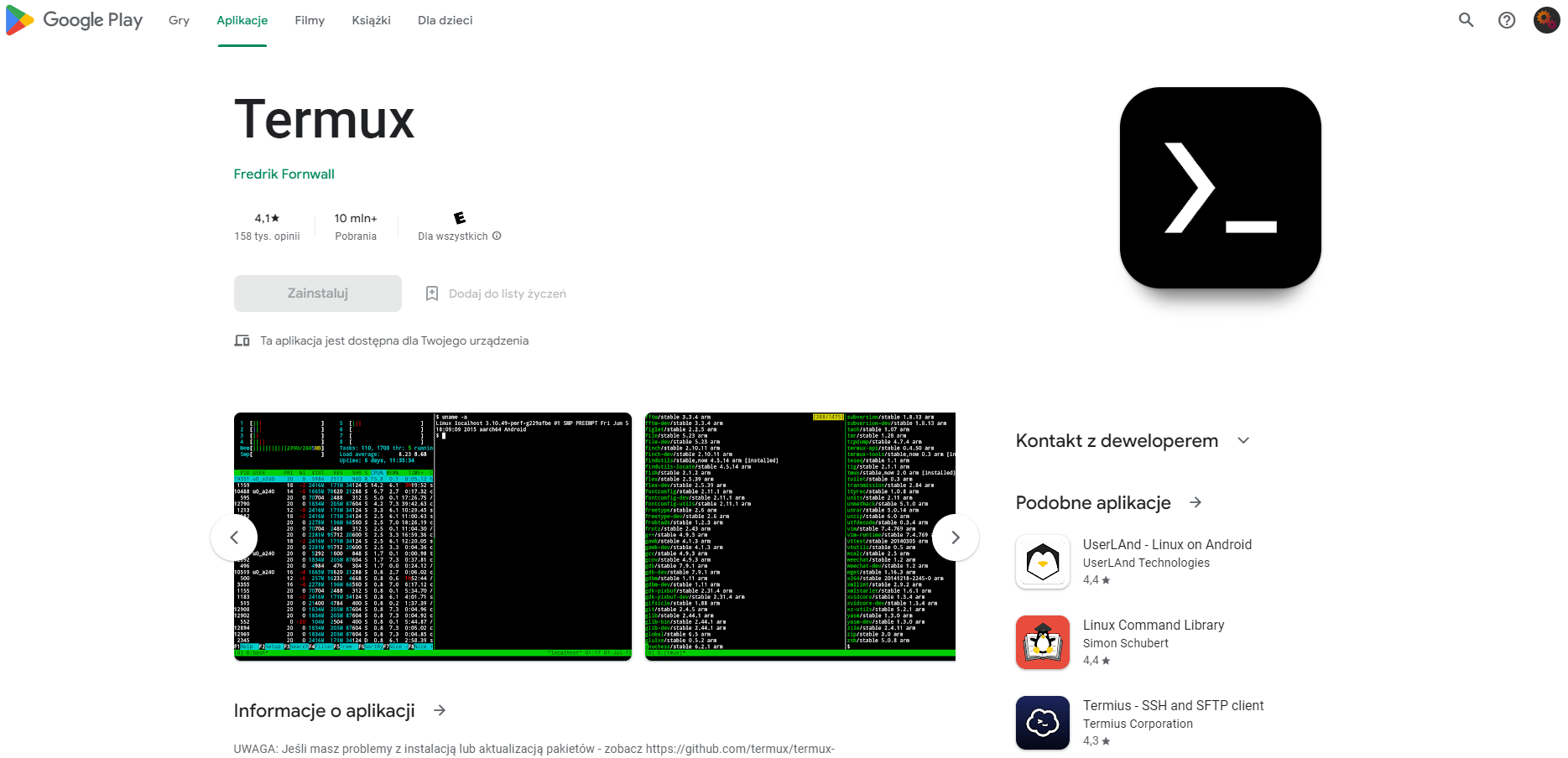
Aby program zadziałał poprawnie należy przejść na stronę producenta, skąd można pobrać najnowszą wersję plików instalacyjnych (.apk). Całość można znaleźć na stronie:
https://f-droid.org/packages/com.termux/
Pobranie paczki do zainstalowania możliwe jest po kliknięciu przycisku Pobierz APK:
![]()
Chciałbym tutaj zaznaczyć, że pobieranie aplikacji spoza sklepu Google Play wiąże się z pewnym ryzykiem (źródło nie jest potwierdzone). Upewnij się więc, że masz backup wszystkich niezbędnych danych z telefonu (zdjęcia, filmy, kontakty itp.). W przypadku Termuxa nie obawiałbym się o prywatność, a raczej o utratę stabilności urządzenia. W skrajnych przypadkach może dojść do wyczyszczenia części lub całości pamięci. Zdarzenia takie na szczęście mają miejsce bardzo rzadko, choć warto o tym pamiętać.
Proces instalacji jest bardzo prosty – po uruchomieniu pakietu APK urządzenie poprosi o włączenie możliwości zainstalowania aplikacji spoza sklepu Google. Po zaakceptowaniu smartfon potrzebuje kilku chwil na zainstalowanie aplikacji. Po zakończonym procesie na liście aplikacji (lub na ekranie głównym) powinna pojawić się ikonka pozwalająca na uruchomienie Termuxa.

Menedżer pakietów
Termux do pracy z pakietami wykorzystuje menedżer podobny do znanego z Ubuntu apt. W tym przypadku jest to jednak pkg. Sama praca z nim jest bardzo podobna, choć menedżery różnią się dostępnymi repozytoriami. Menedżer pkg posiada własne repozytoria, które należy dodać przed rozpoczęciem pracy do systemu Termux. Na początku pracy warto więc skorzystać z komend:
pkg install root-repo
pkg instal x11-repo
pkg install game-repo
pkg install science-repo
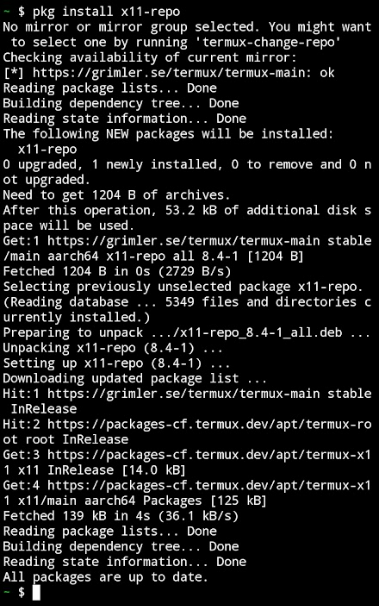
Więcej informacji na temat repozytoriów oraz korzystania z menedżera pkg można znaleźć na stronie: https://wiki.termux.com/wiki/Package_Management. W ogóle polecam zapoznanie się z Wiki Termuxa, gdyż bardzo dobrze opisuje zasadę działania aplikacji i sposobu pracy na telefonie.
Podstawowa konfiguracja
Przed rozpoczęciem pracy z terminalem warto wykonać kilka kroków konfiguracyjnych. Jako pierwszy krok wskazałbym konfigurację repozytorium. W tym celu należy posłużyć się komendą:
termux-change-repo
Następnie należy wybrać opcję „Mirror group„, a następnie wybrać opcję „Mirrors in Europe” (wystarczy zjechać na opcję strzałką w dół, zaznaczyć Spacją a następnie kliknąć Enter).

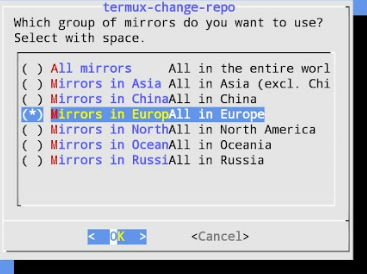
Kolejnym krokiem będzie doinstalowanie kilku narzędzi, dzięki którym umożliwimy działanie poleceń sprawdzających konfigurację sieciową urządzenia czy dostęp do listy procesów. W tym celu warto doinstalować pakiety:
pkg install temux-tools
pkg install iproute2
Po zainstalowaniu powyższych polecam wpisanie polecenia ip addr show, aby upewnić się, że wszystko działa poprawnie.
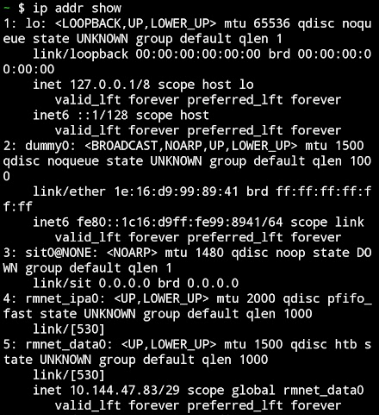
Jako uzupełnienie warto wrzucić także pakiet neofetch, który wyświetla informacje o systemie i urządzeniu (można podejrzeć, czy producent smartfona nie przekłamał niektórych danych w specyfikacji urządzenia). W tym celu należy wpisać polecenie:
pkg install neofetch
Następnie wystarczy wpisać polecenie neofetch i poczekać na wynik (polecam obrócić telefon w pozycji horyzontalnej, w przeciwnym wypadku część danych może zostać obcięta).


Możliwości aplikacji
Termux pozwala na pracę bardzo podobną do tej, której doświadczamy przy pracy z Linuxowym terminalem. Możliwe jest tworzenie i edycja plików i katalogów, praca z edytorem nano, podgląd zawartości katalogów, czy na przykład uruchamianie skryptów Bash. Największym ograniczeniem jest tutaj wyobraźnia użytkownika, więc zachęcam do eksperymentowania. Na początek można zacząć od polecenia top, które wyświetli uruchomione procesy i stopień zużycia zasobów systemowych (wyjście z usługi odbywa się poprzez kombinację Ctrl + C).
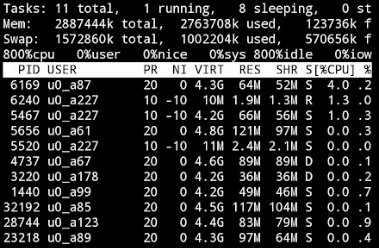
Polecam zapoznanie się z Wiki programu: https://wiki.termux.com/wiki/Main_Page. W trakcie przeglądania wpadają do głowy nowe pomysły, ja można wykorzystać Termux do pracy i testów.